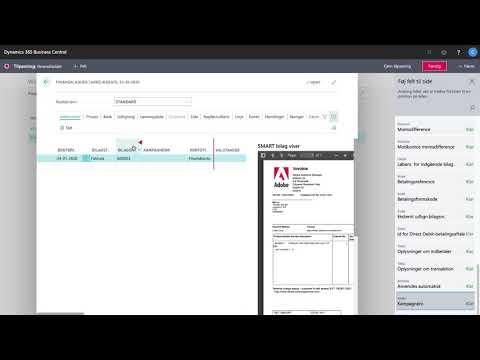Sandsynligvis var enhver bruger af en personlig computer altid interesseret i at lære at tilføje kontekstmenupunkter eller blot redigere hele menuen (fjern unødvendige emner, tilføj de nødvendige genveje). Det viser sig, at dette er muligt med registreringsredigeringsprogrammer. Forresten er et af disse programmer allerede inkluderet i ethvert Windows-operativsystem.

Nødvendig
Regedit-software
Instruktioner
Trin 1
Har du nogensinde bemærket, at nogle kontekstmenupunkter vises efter installation af bestemte programmer? For eksempel integrerer WinRar-programmet, som de fleste brugere kender, og som udfører funktionerne til en arkiver efter installationen, en undermenu eller et komplet sæt kommandoer i kontekstmenuen i en mappe eller fil. For enhver type udvidelse kan du tildele en kortlægning til ethvert program eller redigere de gamle værdier.
Trin 2
For at oprette en ny kortlægning for en bestemt filtype skal du starte den integrerede registreringseditor. Klik på Start-menuen, vælg Kør. I vinduet, der åbnes, skal du indtaste regedit-kommandoen og klikke på knappen "OK".
Trin 3
I hovedvinduet i registreringseditoren skal du navigere til HKEY_CLASSES_ROOT-grenen og derefter vælge "*" sektionen. Opret en shell-undernøgle i denne mappe, hvis du ikke har en. Opret et underafsnit med et ubrugt navn i systemet, for eksempel rar (lad os antage, at arkiveren endnu ikke er installeret på vores system).
Trin 4
I den nye mappe vil du kun se en mulighed "Standard", dobbeltklik på den og omdøb den til "Arkiver til RAR". I sektionen rar skal du oprette en kommandoundernøgle. Åbn parameteren "Standard", og omdøb den til "rar a abc% 1" Værdien "abc" angiver navnet på arkivet, der skal oprettes, værdien "% 1" giver navnet på vores fil, der føjes til arkiv.
Trin 5
Du kan også oprette en analog af dine handlinger. Opret ethvert tekstdokument, og kopier følgende værdier:
Windows Registreringseditor version 5.00 [HKEY_CLASSES_ROOT * shell
ar]
@ = "Arkiver til RAR" [HKEY_CLASSES_ROOT * shell
bue kommando]
@ = "rar a abc% 1"
Klik på menuen "File", vælg "Save As" -elementet, indtast filnavnet Context.reg. Kør den nyoprettede fil, og klik på knappen "OK", når du bliver bedt om at indtaste oplysninger i systemregistret.